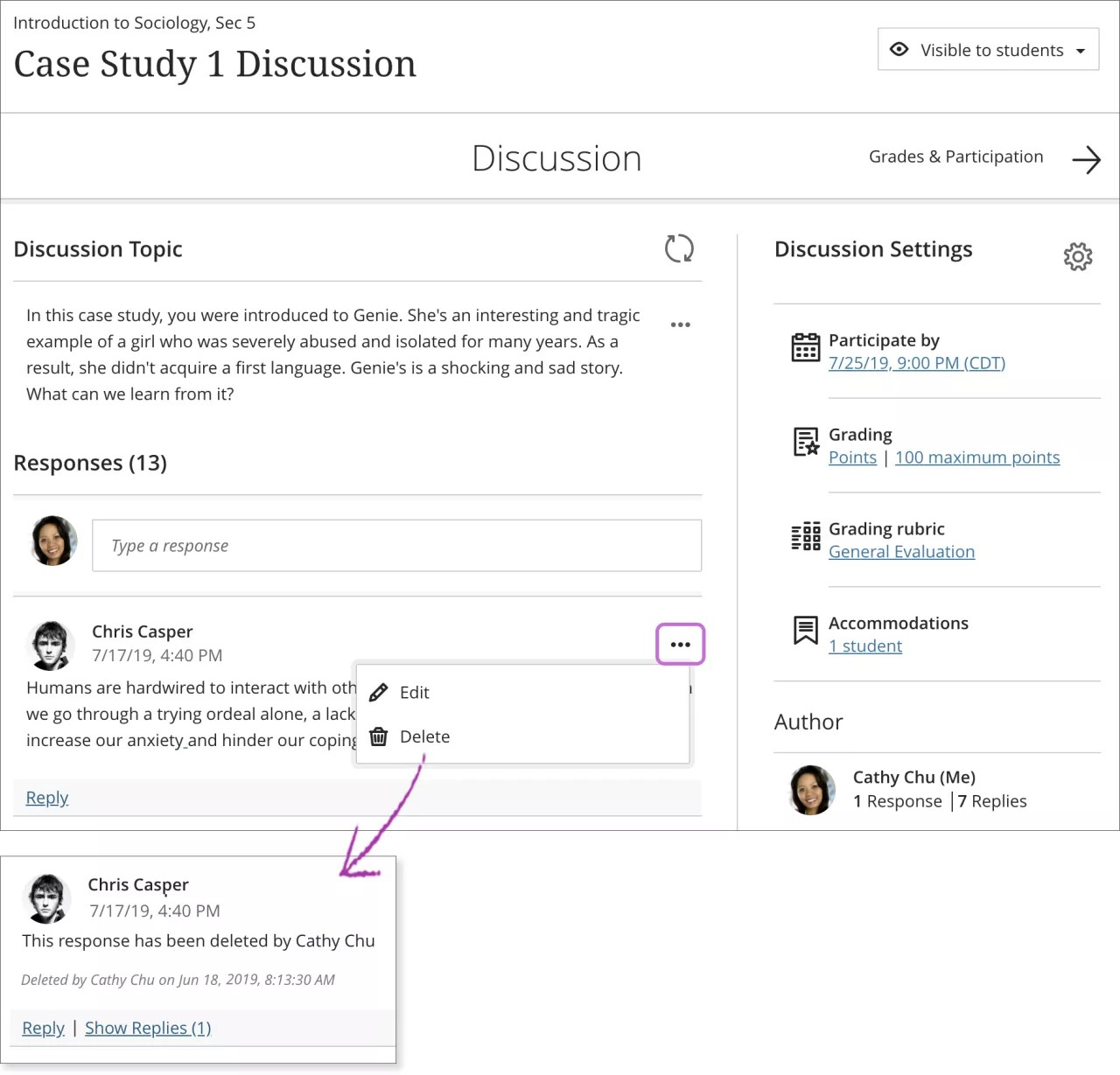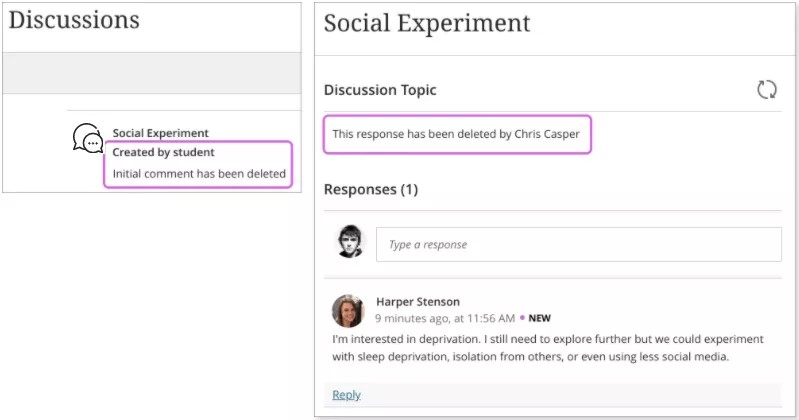Diskussionen organisieren
Auf der Seite Diskussionen können Sie Teilnehmern helfen, die benötigten Inhalte zu finden, und dafür sorgen, dass der Bereich gut organisiert ist.
Zeigen Sie Diskussionen an oder blenden Sie sie aus. Sie können die Sichtbarkeit für jede Diskussion festlegen. Sie können nicht die gesamte Seite Diskussionen in der App oder in der Webansicht ausblenden. Wenn Sie alle Diskussionen einzeln ausblenden, wird die Seite für Teilnehmer leer angezeigt.
Lassen Sie die Teilnehmer sich aktiv einbringen. Klicken Sie oben rechts auf das Zahnradsymbol, um das Feld Diskussionseinstellungen zu öffnen. Sie können den Teilnehmern erlauben, Diskussionen zu erstellen, die mit der Kennzeichnung Von Kursteilnehmern erstellt in der Liste angezeigt werden. Sie können diese Einstellung jederzeit aktivieren bzw. deaktivieren.
Ordner erstellen. Wählen Sie oben rechts das Pluszeichen, um das Menü zu öffnen, und wählen Sie Ordner hinzufügen. Nur Kursleiter können Ordner erstellen. Beschränken Sie die Länge von Ordnertiteln auf 333 Zeichen. Beschränken Sie die Länge von Ordnerbeschreibungen auf 250 Zeichen. Sie können Ordner dorthin verschieben, wo Sie sie in der Liste haben möchten.
Diskussionen verschieben. Zeigen Sie auf eine Diskussion oder einen Ordner, klicken Sie auf das Symbol Verschieben und ziehen Sie sie bzw. ihn an einen neuen Ort. Nur Kursleiter können Elemente verschieben.
Diskussionsanalysen anzeigen. Greifen Sie auf das Menü einer Diskussion zu, und wählen Sie Analysen anzeigen. Sie können die gesamte Diskussion zusammen mit allen Antworten und Reaktionen anzeigen. Diskussionsanalysen enthalten die durchschnittliche Wortzahl und die durchschnittlichen Antworten sowie die Top-Antworten und -Teilnehmer.
Diskussionen löschen. Greifen Sie auf das Menü einer Diskussion zu, und wählen Sie Löschen. Sie können die gesamte Diskussion zusammen mit allen Antworten und Reaktionen löschen. Kursleiter können jede beliebige Diskussion löschen, wohingegen Teilnehmer nur die von ihnen erstellten Diskussionen löschen können. Wenn Teilnehmer eine Diskussion löschen, wird anderen Nutzern eine Meldung über den Löschvorgang angezeigt.
Diskussionsthemen, Antworten und Reaktionen löschen
Kursleiter können die Diskussionen, Diskussionstitel, Antworten und Reaktionen jeder Person bearbeiten oder löschen. Teilnehmer können nur ihre eigenen Diskussionen, Antworten und Reaktionen löschen. Teilnehmer können den Diskussionstitel nicht mehr bearbeiten, nachdem sie die Diskussion erstellt haben.
Öffnen Sie das Menü für die Antwort bzw. Reaktion, um auf die Funktionen Bearbeiten und Löschen zuzugreifen. Falls Sie den ursprünglichen Beitrag löschen, bleiben alle Antworten erhalten. Im System wird eine Meldung über den Löschvorgang angezeigt, damit andere wissen, was passiert ist.
Wenn Sie das Diskussionsthema löschen und Antworten bzw. Reaktionen vorhanden sind, werden alle über den Löschvorgang informiert. Die Löschmeldung wird auch angezeigt, wenn Teilnehmer Diskussionsthemen löschen, die sie selbst erstellt haben.